Come abbinare e configurare l’interfono moto con Midland BTPRO SetUp

La caratteristica principale degli interfoni Midland, oltre all’avanzata tecnologia, è la semplicità di utilizzo. Questo anche grazie all’app BTPRO SetUp che in pochi e semplici passi, ti permette non solo di configurare correttamente il tuo interfono moto, ma di abbinarlo anche ad un altro interfono Midland o ad interfoni di altre marche e di avviare una comunicazione in modalità conference.
BTPRO SetUp è l’app che ti aiuta a settare il tuo interfono moto in modo semplice ed è un vero e proprio centro di controllo di tutte le funzionalità di cui puoi usufruire, tra cui la Radio FM (nei modelli che prevedono questa funzionalità), la radio digitale, la musica e tutti i parametri come la scelta del nome, la regolazione del suono, il volume, attivare lo spegnimento automatico, ecc.
Ora è possibile scaricare l’ultima release dell’app Midland, che ha importanti aggiornamenti e nuove funzionalità rispetto alle versioni precedenti. Quindi la prima cosa che ti consigliamo di fare se hai già scaricato BTPRO SetUp sul tuo smartphone è di aggiornarla!
In questo articolo, trovi un tutorial completo per abbinare e configurare correttamente l’interfono moto con BTPRO SetUp.
Nuova Midland BTPRO SetUp: modifiche e implementazioni
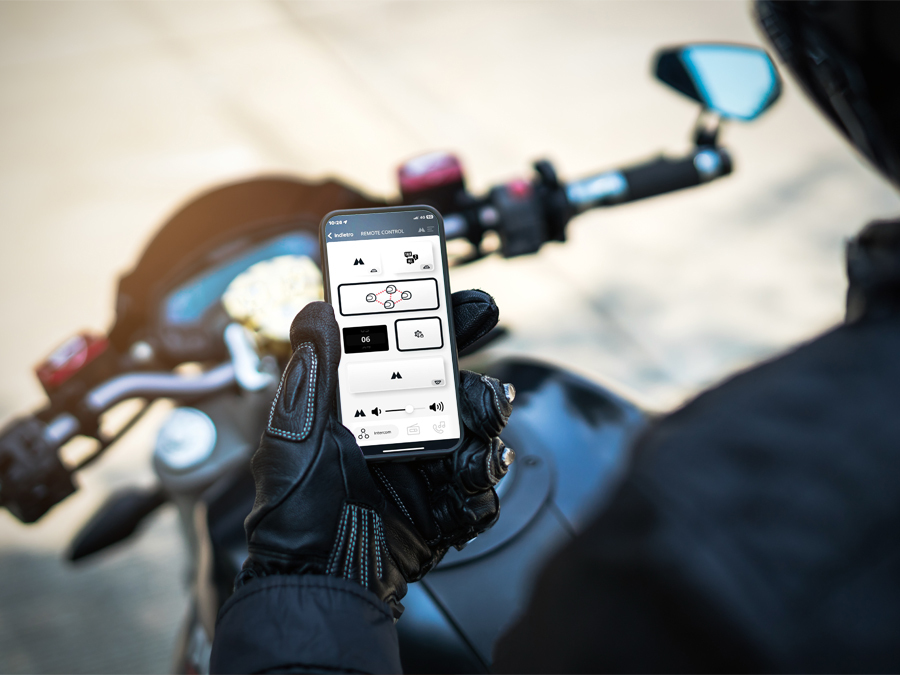
Partiamo dall’inizio: rispetto alle precedenti versioni, l’app BTPRO SetUp ha importanti novità per semplificare e migliorare la user experience.
La prima feature è l’aggiunta della parte di telecomando. Dal tuo smartphone ora puoi:
aprire i vari intercom/universal intercom;
gestire la Radio FM;
avviare e mettere in pausa la musica;
vedere le informazioni della canzone che stai ascoltando;
attivare/disattivare il Music Share;
attivare Siri o l’Assistente Google;
chiamare il numero preferito.
Inoltre sono state sistemate alcune problematiche generali e sono state aggiunte nuove stazioni di Radio Digitale: ora puoi scegliere tra 80.000 canali.
Lato tecnico, sono state apportate numerose modifiche al firmware, tra cui:
l’app è ora compatibile con tutti i TFT delle case motociclistiche sul mercato;
è stata aggiunta la compatibilità OBI (Midland, Cardo e UClear);
è stata migliorata la stabilità della conferenza;
è stata modificata la chiusura della comunicazione intercom. Se aperta con il vox, ora si chiude dopo 60 secondi di silenzio (prima 40);
è implementata la compatibilità per il BTMini sull’intercom normale. Non è più necessario utilizzare la funzione di universal intercom.
Come impostare l’interfono tramite BTPRO SetUp
Ora vediamo come configurare correttamente il tuo dispositivo Midland con BTPRO SetUp. Dovrai effettuare questa operazione dopo l’acquisto, se è la prima volta che utilizzi il tuo interfono moto, oppure in seguito all’aggiornamento del software.
Il primo step è effettuare il download dell’app (disponibile per iOS e Android) BTPRO SetUp.
Prima di accendere il tuo interfono, verifica che nelle vicinanze non ci siano altri dispositivi Bluetooth accesi, per evitare interferenze.
Per collegare l’interfono all’App:
con un telefono Android dovrai abbinare il tuo smartphone all’interfono (seguendo la procedura indicata nella pocket guide) e lanciare l’App.
Con un telefono iOS ti basterà, una volta acceso l’interfono, lanciare l’App e selezionare il dispositivo dalla lista che ti comparirà in automatico.
Nella schermata principale ora ci sono 4 sezioni:
la sezione “Configurazione” per fare le varie regolazioni sull’interfono;
la sezione “Radio Digitale” per ascoltare via web la tua stazione radio preferita;
la sezione “Telecomando” per utilizzare lo smartphone come se fosse un vero e proprio telecomando dell’interfono;
la sezione “Abbinamenti” per abbinare altri interfoni Midland e di marca diversa.
Configurare il tuo interfono tramite l’app BTPRO SetUp

Ogni volta che l’interfono Midland è connesso, puoi agire su vari parametri attraverso l’app per configurare il dispositivo.
Innanzitutto nella sezione “configurazione” puoi cambiare il nome del tuo interfono, così da renderlo riconoscibile e unico. Questa azione è particolarmente utile se dovrai poi abbinarlo ad altri interfoni e comunicare in conference.
Sempre in questa sezione puoi selezionare la modalità di spegnimento automatico e ti viene segnalato se il firmware installato necessita di un aggiornamento.
Nella parte inferiore dello schermo, se selezioni l’icona con l’ingranaggio, puoi agire per modificare le impostazioni relative a:
interfono;
la tecnologia Mesh (per i modelli che la prevedono);
telefono e musica;
Radio FM (per i modelli che la prevedono);
volumi.
Infine l’ultima sezione, sempre nella sezione inferiore della schermata, è l’accesso al supporto che ti permette di consultare i vari manuali tecnici del tuo interfono (compresa l’installazione sul casco).
Come effettuare gli abbinamenti tra vari interfoni
Tornando alla schermata iniziale che prevede 4 sezioni, oltre alla configurazione, è possibile avviare in modo semplice e rapido tutti gli abbinamenti previsti dal tuo modello di interfono.
Quindi potrai abbinare il tuo dispositivo Midland con altri interfoni Midland o con interfoni di altre marche.
Ricorda però che il numero totale di abbinamenti non dipende dall’app, ma dal modello di interfono che hai acquistato.
Sull’app quindi dovrai selezionare se abbinare un interfono Midland o OBI (Cardo e UCLEAR) oppure se abbinare un dispositivo Universal Intercom.
Nel primo caso:
seleziona uno dei tasti disponibili tra tasto control, tasto su, tasto giù e poi procedi con l’abbinamento.
Nel secondo caso (Universal Intercom):
si aprirà in automatico una finestra nella quale dovrai confermare l’abbinamento;
attendi la schermata di conferma che la procedura è stata terminata con successo.
È importante sapere che il dispositivo abbinato utilizzando il tasto control può usufruire della funzione VOX, l’attivazione vocale dell’intercom e della funzione Music Share, con cui si può ascoltare la stessa musica.
Come funziona il telecomando nelle comunicazioni Intercom
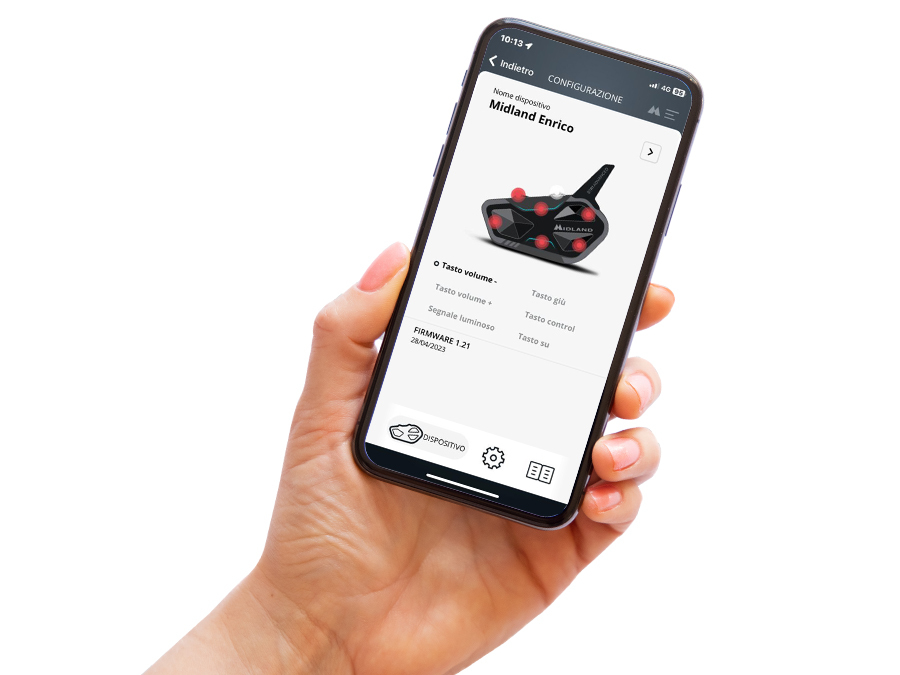
Nella nuova sezione “remote control” è possibile gestire tutte le comunicazioni con i dispositivi (sia Midland, sia di diversa marca) abbinati con il tuo interfono.
Con gli interfoni Midland e OBI abbinati si può aprire la comunicazione cliccando sui tasti M1 - M2 - M3 e così via, a seconda della corrispondenza del tasto con ciascun interfono.
Nel caso di interfoni abbinati di altre marche, si dovrà selezionare il tasto “TalkToAll” contraddistinto dall’icona del Bluetooth.
Come funziona il telecomando nelle comunicazioni Mesh
La sezione “remote control” serve per gestire anche le comunicazioni con tecnologia Mesh, qualora il modello di interfono la preveda.
Come per le comunicazioni Intercom, si possono selezionare i tasti M1 - M2 e TalkToAll per comunicare con i vari interfoni abbinati.
A differenza del remote control Intercom, il tasto centrale è dedicato proprio alla modalità Mesh che si può attivare e disattivare.
Sotto invece si può cambiare il tipo di comunicazione Mesh, tra Dynamic Repeat o Mesh Conference.
Altre funzioni del telecomando: radio, musica e telefono

Restando sempre all’interno della sezione “remote control”, ma selezionando questa volta nella parte inferiore dello schermo dello smartphone l’icona della radio, si può agire sulla selezione delle Radio FM (qualora il modello di interfono lo preveda).
Nella parte superiore c’è lo slider con le varie frequenze e ci sono i 3 tasti con cui selezionare play, pausa, avanti e indietro.
Inoltre, per i modelli dotati di radio FM integrata, ci sono 6 stazioni radio memorizzate che si possono cambiare in qualsiasi momento: quando si ascolta una stazione radio che si vuole salvare, basta tenere premuto per 2 secondi uno dei 6 tasti con le stazioni memorizzate.
Infine, nella parte inferiore dello schermo puoi selezionare l’icona telefono e musica.
Nel riquadro superiore si può agire sulla selezione della musica (app Musica del telefono o Spotify) e si può vedere la traccia in riproduzione; si può anche regolare il volume della musica.
Subito sotto troverai il tasto con due caschi, il quale ti permette di condividere la musica con l’interfono abbinato sul tasto control o sul tasto indietro/giù, per i modelli BTMesh e BTRush.
Il tasto con l’icona del microfono permette di attivare l’assistente Google o Siri, a seconda del sistema operativo utilizzato, mentre il tasto con la stella permette di chiamare il numero di telefono salvato all’interno dell’interfono.
A questo punto, non ti resta che settare correttamente il tuo interfono e partire per il tuo prossimo viaggio in moto!
Se hai la necessità di approfondire con dei video tutorial il settaggio e gli abbinamenti, puoi visitare il nostro canale YouTube.


















